 |
ETAPE 1 : le fond
1.Choisir une image dont les couleurs vous plaisent
(mais pas trop claires)
Edition_Copier
2.Ouvrir une nouvelle image 900 x 600
Sélection_Sélectionner tout
Edition_Coller dans la sélection
Désélectionner
Réglages_Flou_Flou Gaussien 50
3.Filtre Virtual Painter 4
Cliquer sur Filter et choisir_Rectangles

Cliquer sur Materiel et choisir_Stucco (Rough)

Cliquer sur Adjust_Color et choisir_Subtle

4.Si les couleurs sont trop vives,diminuer la saturation
(Réglages_Teinte et Saturation_Teinte/Luminosité/Saturation)
|
ETAPE 2 : les tubes
Choisir 2 ou 3 tubes mistés sur le thème gothique
Placer les de façon harmonieuse sur le fond
Selon vos tubes,jouer sur l'opacité et les mode de fusion pour faire un beau mélange
|
ETAPE 3 : les masques
1.Ajouter un calque
Remplir avec la couleur blanche
Calque_Nouveau calque de masque_A partir d'une image

Fusionner le groupe
Mode de fusion du calque = Lumière douce
2.Ajouter un calque
Remplir avec la couleur blanche
Calque_Nouveau calque de masque_A partir d'une image
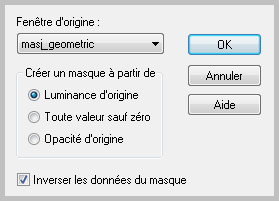
Fusionner le groupe
Image_Miroir
Mode de fusion du calque = Recouvrement
Effets 3D_Ombre portée 0_0_60_20 noir
|
ETAPE 4 : le cadre
1.Fusionner tout
Filtre Xero_Porcelaine
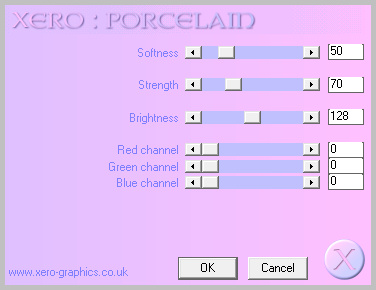
Edition_Copier
2.Image_Ajouter une bordure symétrique 50 pixels couleur blanche
Sélection_Sélectionner tout
Sélection_Modifier_Contracter 50 pixels
Sélection_Inverser
Sélection_Modifier_Contracter 5 pixels
Edition_Coller dans la sélection
3.Filtre Unplugged Effects_Defocus

Sélection_Inverser
Effets 3D_Ombre portée 0_0_100_40 noir
Désélectionner
4.Ajouter le titre
Bien placer
Mode de fusion du calque = Luminance héritée
5.Ajouter votre signatrue,fusionner tout et exporter en Jpeg
|
|
Merci de l'avoir réalisé ou interprété
Si vous le désirez,vous pouvez m'envoyer votre réalisation,pour exposition dans la galerie

|
 |
| Conception et réalisation © veroreves 2013 |